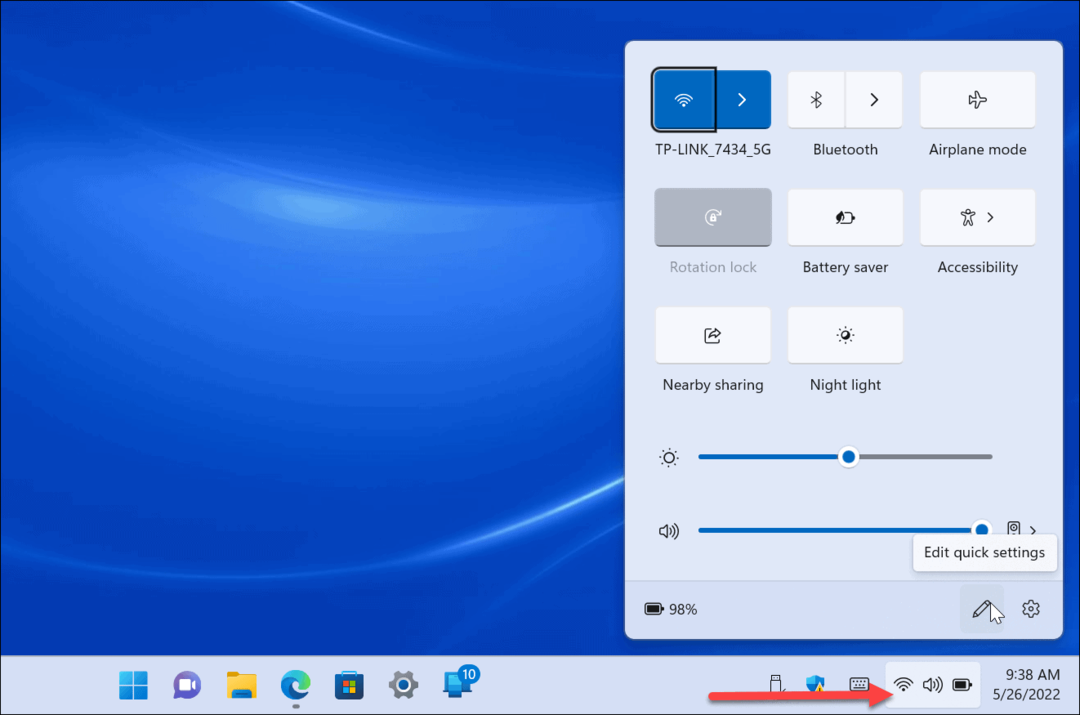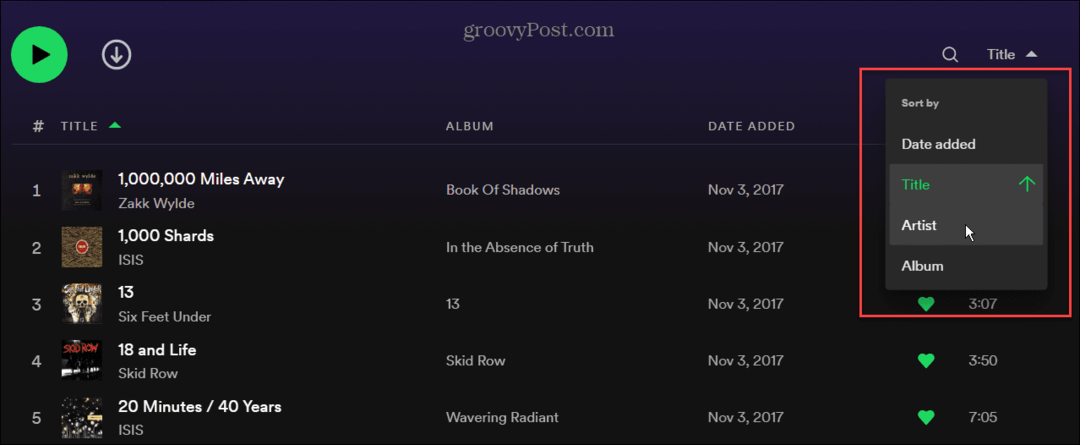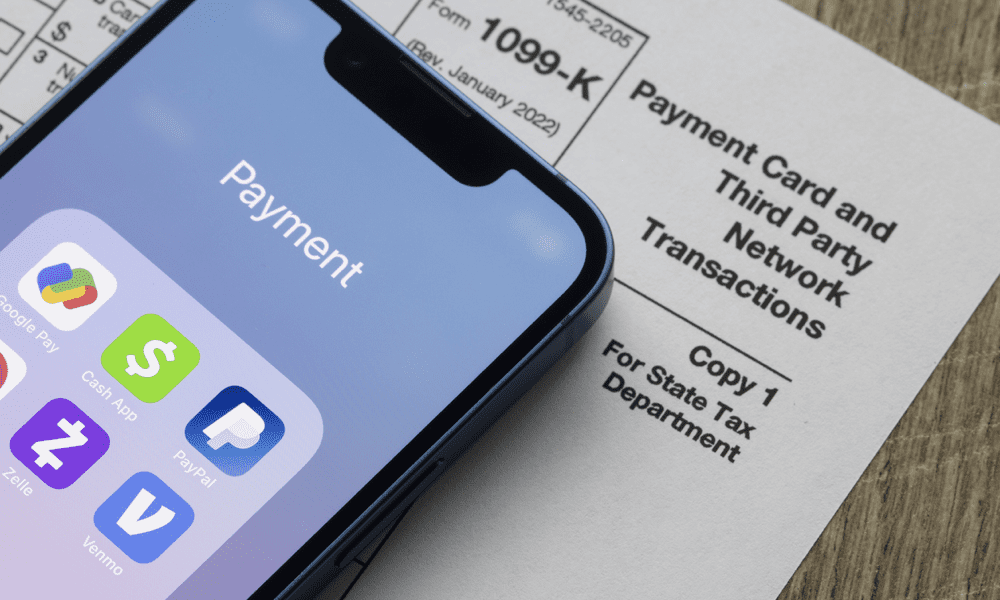Comment récupérer gratuitement des photos depuis une clé USB ou une carte SD [TestDisk et PhotoRec]
Fenêtres / / March 17, 2020
Vous avez accidentellement supprimé vos photos d'une carte SD? Geek Squad de Best Buy vous facturera 249 $ pour restaurer vos photos. PhotoRec vous permet de le faire gratuitement.

Si vous n'avez jamais accidentellement supprimé une photo d'une clé USB ou effacé une carte mémoire, vous êtes une sorte de super-héros. Pour le reste d'entre nous, la suppression accidentelle fait partie de la vie. Elle doit vous arriver au moins une fois lors de l'importation de photos et de vidéos ou de la migration d'appareils. Heureusement, il existe un moyen de restaurer des photos à partir d'un lecteur flash ou d'une carte SD. Encore mieux, c'est gratuit.
PhotoRec est un utilitaire multiplateforme gratuit et open source qui vous permet de récupérer des données à partir d'un disque dur, d'un lecteur flash, d'une carte SD et d'autres supports amovibles. C'est un programme complémentaire pour TestDisk, un autre programme open source utilisé depuis longtemps par les gourous de la récupération de données pour réparer les partitions et rendre à nouveau les disques non amorçables amorçables. Ensemble, PhotoRec et TestDisk sont un ensemble puissant d'outils gratuits de récupération de données. La restauration de photos et de vidéos n'est que la pointe de l'iceberg. Et c'est incroyablement facile à faire. Je vais te montrer.
Le scénario: photos accidentellement supprimées d'une clé USB
Dans le cadre de ce didacticiel, je vais recréer un scénario réel à l'aide d'une clé USB. Ma belle-sœur importait des photos dans sa bibliothèque iPhoto à partir d'une carte SD et quelque chose s'est détraqué. Les photos n'ont pas été importées, mais OS X pensée ils l'ont fait. Ainsi, l'ordinateur a nettoyé la carte SD, même si les photos n'ont pas été enregistrées sur le disque dur. Elle est restée sans photo sur son ordinateur et sans photo sur sa carte. Dans ce cas, PhotoRec a pu récupérer toutes les photos (y compris certaines qui avaient été supprimées il y a des mois).
Pour recréer cette situation, je vais enregistrer quelques photos du personnel de groovyPost sur une nouvelle clé USB au format FAT32.
Remarque: Mac OS X utilise son propre système de fichiers journalisé étendu OS X (HFS +) pour les disques durs, mais la plupart des caméras utilisent FAT.
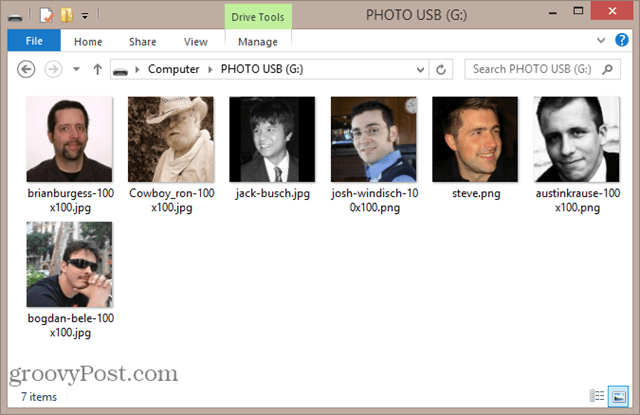
Et puis je les supprimerai. Je vais même sauter la corbeille en appuyant sur DÉCALAGE + SUPPRIMER
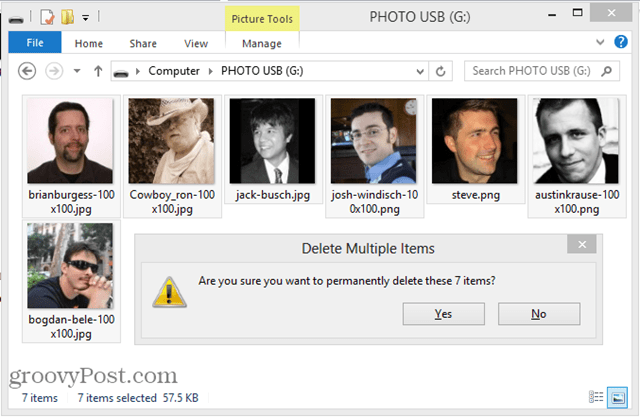
Comme vous pouvez le voir, les photos ont vraiment, vraiment disparu.
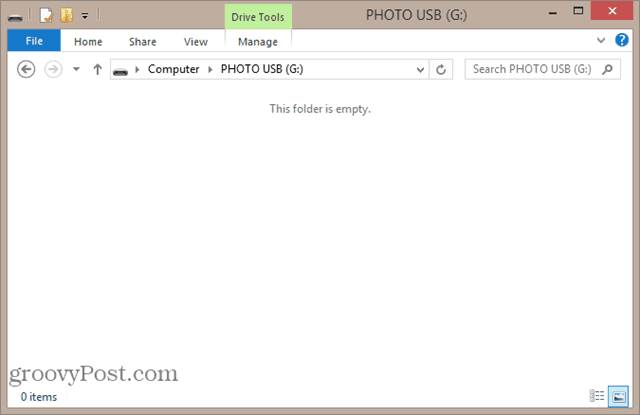
D'accord, nous avons notre problème. Maintenant, la solution:
Restaurer des photos avec PhotoRec
Téléchargez le dernière version stable de TestDisk. Je recommande d'obtenir l'ancienne version de Windows. Il existe une version Windows 64 bits, mais il manque certaines fonctionnalités. La version 32 bits fonctionnera correctement sur la plupart des versions de Windows Vista, Windows 7 et Windows 8.
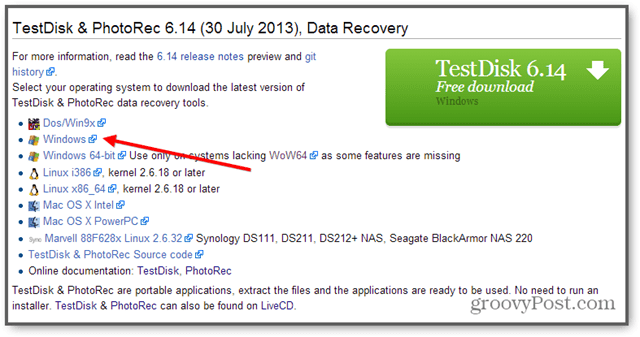
Si vous utilisez Mac OS X ou Linux, procurez-vous cette version. Tout a la même apparence lorsque vous l'exécutez.
Aucune installation n'est requise pour PhotoRec. Décompressez simplement l'archive TestDisk et exécutez photorec_win.exe. Vous verrez le Sélectionnez un média écran.
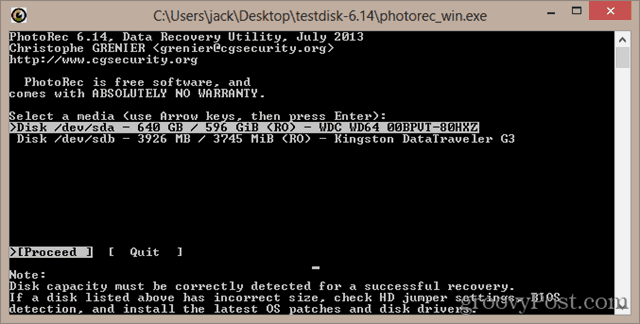
Choisissez le bon disque dans la liste. Vous pouvez généralement le dire par sa description. Vous pouvez également le constater par la taille du disque. Je sais que mon lecteur USB est un lecteur de 4 Go, donc celui qui est indiqué comme étant 3926 Mo est clairement le bon. Le premier disque répertorié sera généralement votre disque système. presse Entrer lorsque vous avez sélectionné le bon disque.
Ensuite, vous devrez choisir une partition. Si le lecteur n'est pas corrompu, vous devriez voir la partition avec le système de fichiers que vous avez choisi lorsque vous l'avez formaté. Sinon, vous pouvez rechercher tout le disque en choisissant Pas de partition.
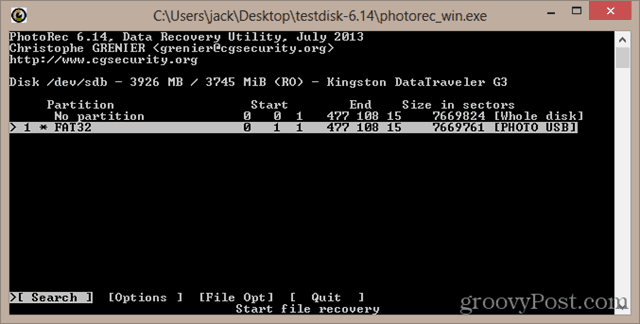
Ensuite, choisissez le système de fichiers. Si vous exécutez Windows ou Mac OS X, choisissez Autre. Si vous exécutez Linux, choisissez ext2 / ext3.
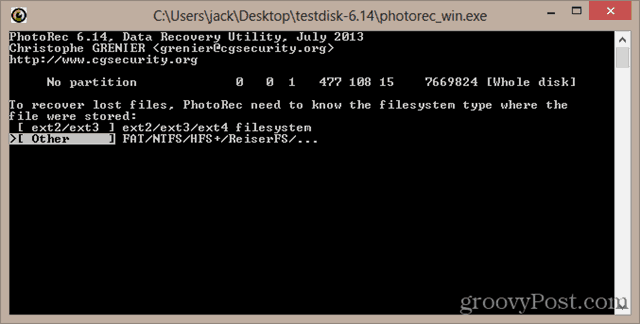
S'il existe un système de fichiers / partition reconnu sur le disque, vous aurez la possibilité de rechercher l'espace libre ou le disque entier. La recherche de l'espace libre est plus rapide, surtout s'il reste des données sur le disque (par exemple, vous avez supprimé une ou deux photos du disque, mais il y a encore d'autres photos sur le disque). La recherche sur le disque entier est plus approfondie, mais elle prendra plus de temps.
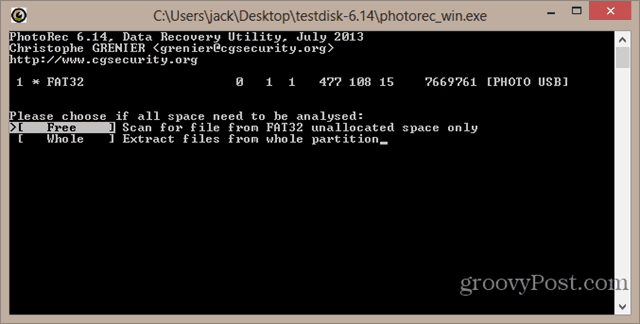
Choisissez un répertoire pour enregistrer vos photos récupérées. Ne pas enregistrez les photos sur le même support à partir duquel elles sont récupérées. Écrire sur un disque avec des fichiers supprimés réduit toujours vos chances de réussite. Enregistrez-les sur votre disque dur local ou sur un autre lecteur amovible. Choisissez un dossier puis appuyez sur C. Je vais enregistrer les photos sur ma partition D: \.
Remarque: N'enregistrez pas de photos dans votre dossier C: \ Users \ [utilisateur]. Parfois, cela provoque des problèmes dans Windows 8. Voir les notes ci-dessous.
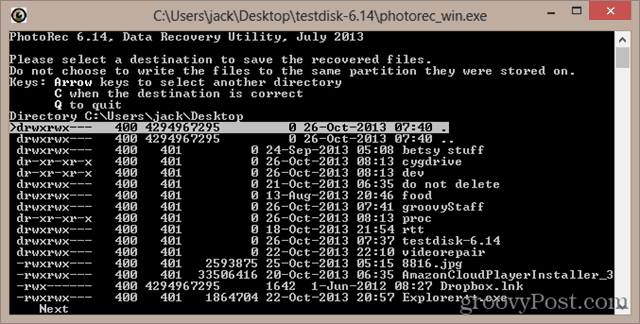
L'analyse commence. PhotoRec vous avertira lorsqu'il trouvera un fichier.
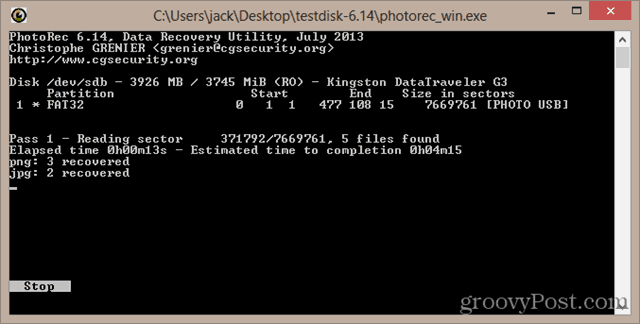
Une fois la récupération terminée, PhotoRec dira «Récupération terminée». Il vous donnera également une liste des dossiers dans lesquels les données récupérées sont enregistrées. S'il n'y en a que quelques-uns, ce sera dans un dossier appelé recup_dir.1. S'il y a beaucoup de fichiers, il le divisera en plusieurs dossiers.
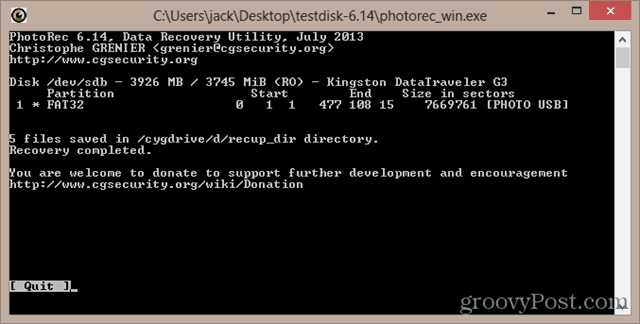
Si vous ouvrez le recup_dir dossier, vous verrez les fichiers récupérés. Les noms de fichiers et certaines des métadonnées ont peut-être été perdus. Mais l'image sera préservée.
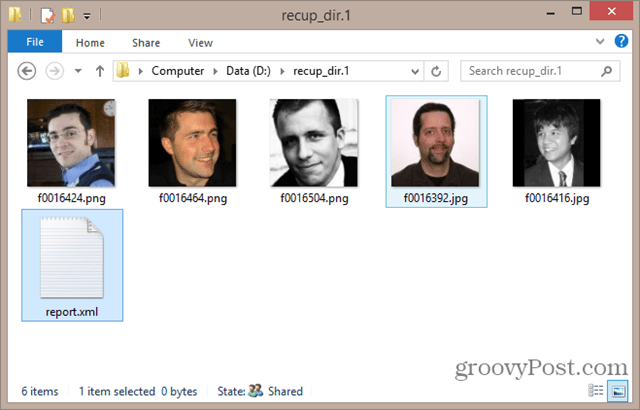
Dans certains cas, les données exif, telles que le modèle de caméra, l'emplacement et la date de prise, seront également récupérées.
Remarques et dépannage
- La première fois que j'ai essayé cela, j'ai eu une erreur en essayant d'écrire sur mon bureau sur mon lecteur C: \. Ça disait:
«PhotoRec n'a pas pu créer de nouveau fichier. Ce problème peut être dû au fait que l'antivirus bloque l'accès en écriture lors de l'analyse des fichiers. Si possible, désactivez temporairement votre protection antivirus en direct. »
J'ai essayé de désactiver Windows Defender et d'exécuter PhotoRec en tant qu'administrateur et cela n'a pas résolu le problème. Finalement, je l'ai enregistré sur la partition D: \ et cela a bien fonctionné. Je pense que cela a quelque chose à voir avec une application de ligne de commande écrivant sur votre disque système. Si vous rencontrez ce problème, essayez d'enregistrer dans un dossier en dehors de votre dossier utilisateur ou sur un autre lecteur ou appareil (tout simplement pas la clé à partir de laquelle vous récupérez).
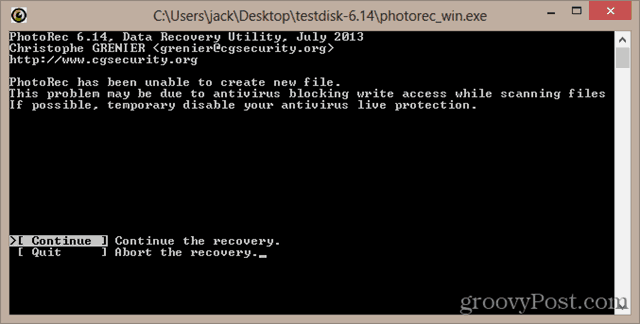
- Si vous recherchez un disque volumineux qui a été entièrement formaté, il peut être utile d'affiner les types de fichiers enregistrés à l'aide de la sélection [File Opt] lorsque vous choisissez une partition. Par exemple, si vous recherchez uniquement des photos, sélectionnez uniquement jpg. Sinon, vous obtiendrez toutes sortes d'autres fichiers dans vos résultats.
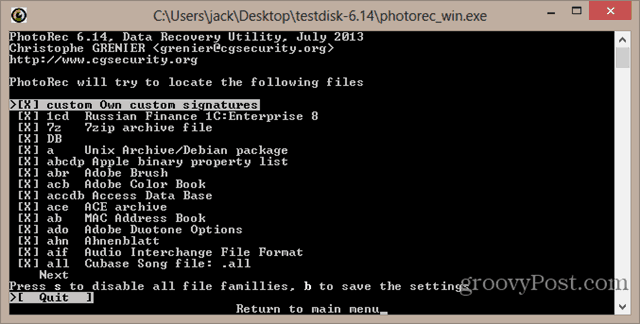
- Il existe également un fichier report.xml qui est enregistré après une récupération. Lorsque vous avez terminé de récupérer des fichiers, vous pouvez le supprimer en toute sécurité.
- Si PhotoRec trouve une miniature dans une image, il l'enregistrera avec un nom de fichier commençant par un t. Par exemple, t0016424.jpg. J'ai exécuté PhotoRec sur un lecteur de 2 To une fois et il a trouvé des dizaines de milliers de vignettes. J'ai fini par les déplacer vers un nouveau dossier et les supprimer.
- Le tri des fichiers peut être fastidieux. Pour trier par date, j'ai utilisé PhotoMove 2. J'ai même payé pour la version pro (5 $). J'ai trié tous ceux sans données exif dans un dossier séparé, qui a filtré la plupart des déchets. Je l'ai toujours passé au crible avec soin pour m'assurer qu'il n'y avait rien de valeur là-dedans.
- J'ai aussi utilisé ashisoft Recherche de fichiers en double. La version gratuite est limitée - vous ne pouvez pas déplacer les fichiers en double, vous devez les supprimer. Mais ce que j'ai fait a été d'étendre la capacité de ma corbeille, de déplacer les fichiers en double dans la corbeille, puis de les restaurer immédiatement dans un dossier séparé juste pour être sûr.
Conclusion
TestDisk et PhotoRec sont de puissants outils de récupération de données et, surtout, ils sont open source. Si vous recherchez une interface utilisateur graphique plus conviviale, vous pouvez essayer Recuva, un autre programme gratuit de suppression de Windows. Recuva est encore plus facile à utiliser que PhotoRec, bien qu'il ne prenne pas en charge les systèmes de fichiers Linux (ext2 / ext3 / ext4) ou les systèmes de fichiers Mac OS X (HFS, HFS +).
[Obtenez PhotoRec et TestDisk maintenant]Besoin d'aide pour restaurer un fichier? Envoyez-moi un e-mail ou laissez un commentaire avec votre question.
![Comment récupérer gratuitement des photos depuis une clé USB ou une carte SD [TestDisk et PhotoRec]](/uploads/acceptor/source/78/free_horizontal_on_white_by_logaster__1_.png)